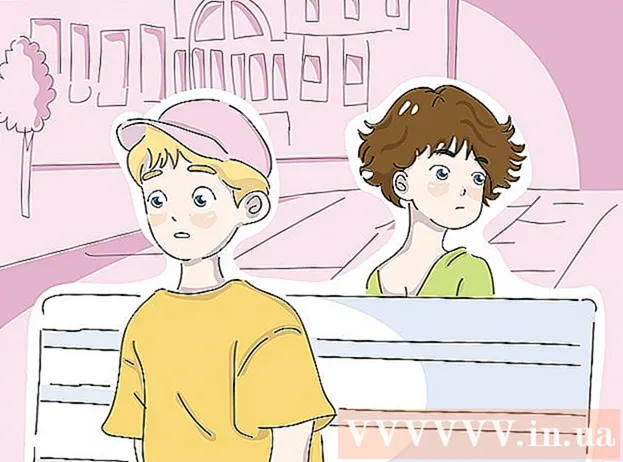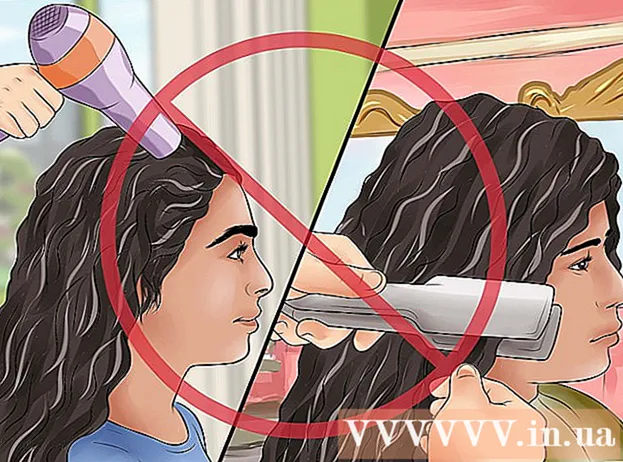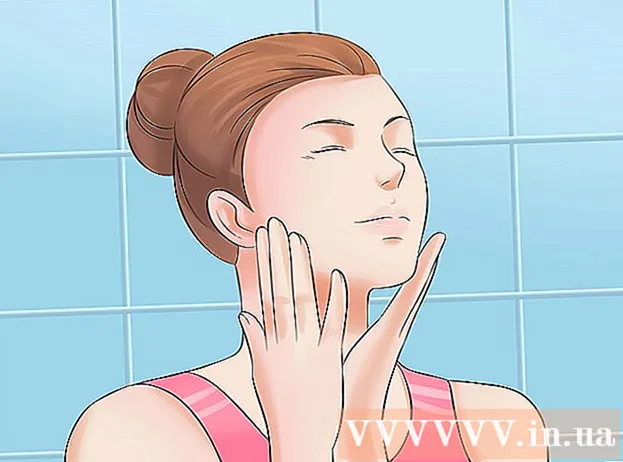Autor:
Lewis Jackson
Data E Krijimit:
13 Mund 2021
Datën E Azhurnimit:
25 Qershor 2024
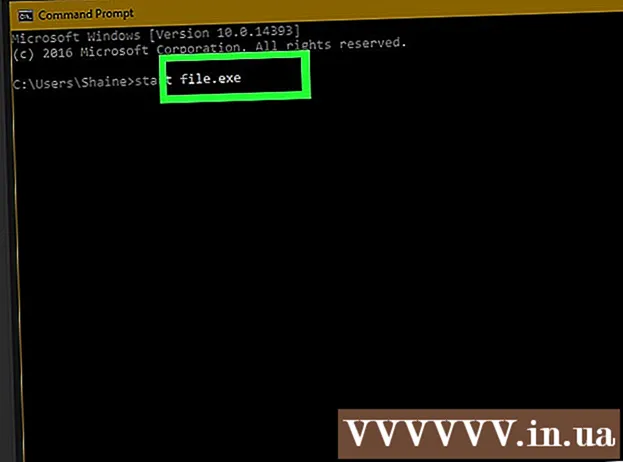
Përmbajtje
Ky artikull ju tregon se si të hapni një program në një kompjuter Windows duke përdorur aplikacionin Command Prompt. Megjithëse mund të hapni vetëm programe të instaluara në një dosje të krijuar nga Windows (siç është Desktop), ju prapë keni të drejtë të shtoni dosjen e një programi në listën Command Prompt për të hapur programin me Command Prompt.
Hapat
Metoda 1 nga 2: Hapni programet themelore
Klikoni në logon e Windows në këndin e poshtëm të majtë të ekranit ose shtypni butonin e logos së Windows në tastierën e kompjuterit tuaj.
- Nëse përdorni Windows 8, do të vendosni treguesin e miut në këndin e sipërm të djathtë të ekranit dhe pastaj klikoni në ikonën e lupës në menunë që shfaqet.

me një ikonë të kutisë së zezë në krye të dritares Start për të hapur programin.- Nëse përdorni një kompjuter me qasje të kufizuar, nuk mund të hapni Command Prompt.
Klikoni në logon e Windows në këndin e poshtëm të majtë të ekranit ose shtypni butonin Windows në tastierën e kompjuterit tuaj.
Klikoni në ikonën e dosjes në këndin e poshtëm të majtë të dritares Start.

Hapni dosjen e ruajtjes së programit tuaj. Hyni në dosjen që përmban programin që dëshironi të hapni duke klikuar në çdo dosje për t'u hapur.- Kur ikona e një programi që dëshironi të hapni me Command Prompt shfaqet në mes të dritares File Explorer, ju keni hapur dosjen e saktë.
- Nëse nuk e dini se ku është ruajtur programi, mund të hyni në dosjen "File Files" në diskun tuaj të ngurtë sepse shumë programe janë ruajtur këtu, ose mund të përdorni shiritin e kërkimit në krye të dritares.

Zgjidhni rrugën drejt direktorisë së programit. Klikoni me të djathtën në shiritin e adresave në krye të dritares së File Explorer. Ju do të shihni përmbajtjen e shiritit të adresës të theksuar me jeshile.
Kopjoni lidhjen duke shtypur Ctrl dhe C ne te njejten kohe.
Klikoni në dosje Ky PC në anën e majtë të dritares File Explorer.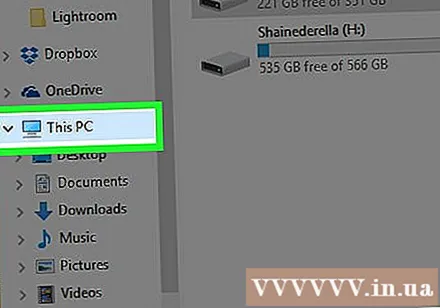
Klikoni në dosje Ky PC edhe njehere. Kjo do të heqë çdo dosje në dosje Ky PC, ju lejon të hapni vetitë e dosjes Ky PC.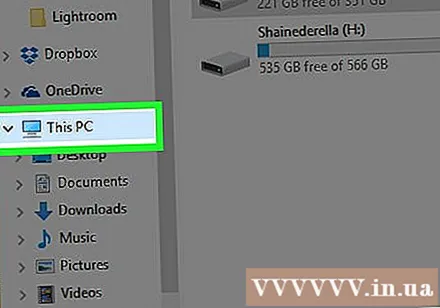
Klikoni në kartë Kompjuter në këndin e sipërm të majtë të faqes për të parë shiritin e veglave.
Klikoni Vetitë. Shtë një ikonë e kutisë së bardhë me një shenjë të kuqe. Pasi të klikoni, do të shihni një tjetër dritare që shfaqet.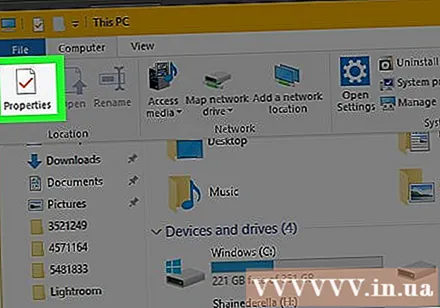
Klikoni në linkun Cilësimet e avancuara të sistemit (Cilësimet e përparuara të sistemit) në këndin e sipërm të majtë të dritares. Kjo do të hapë një dritare tjetër.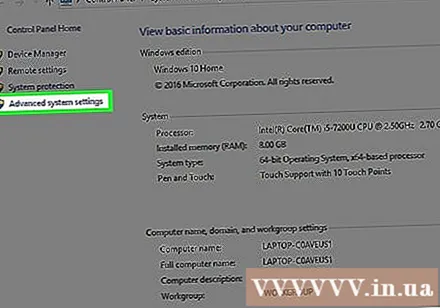
Klikoni në kartë Avancuar (I përparuar) në krye të dritares.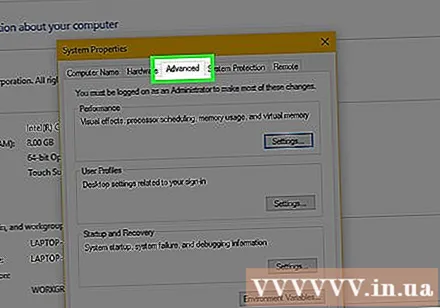
Klikoni mbi opsionet Variablat e mjedisit ... (Variablat e mjedisit) është në fund të dritares. Ekrani do të shfaqë një dritare tjetër.
Klikoni Rrugë (Shtegu) në dritaren "Variablat e sistemit" afër fundit të faqes.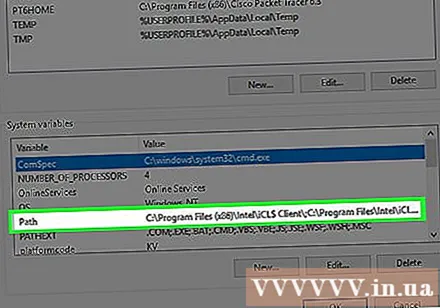
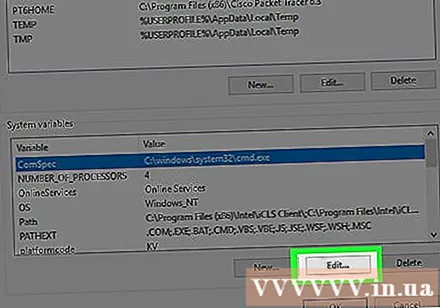
Klikoni mbi opsionet Redakto ... (Redakto) në fund të faqes.
Klikoni i ri (E re) në këndin e sipërm të djathtë të faqes Redakto.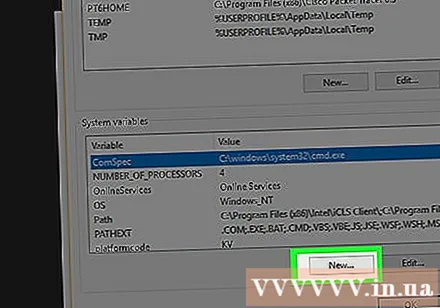

Ngjit rrugën e programit. Shtypni tastin Ctrl dhe V në të njëjtën kohë për të ngjitur shtegun në dritaren Path.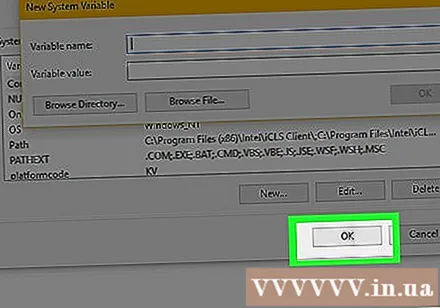
Klikoni Ne rregull për të shpëtuar shtegun.
Open Command Prompt.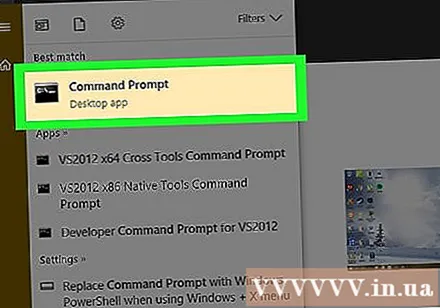
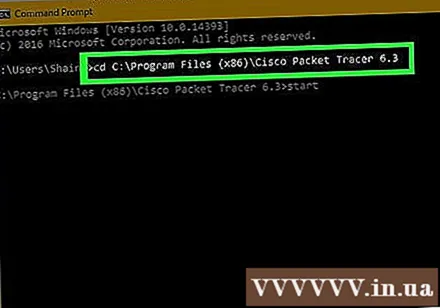
Hapni shtegun. Lloji CD Hyni në Command Prompt, shtypni spacebar dhe më pas shtypni Ctrl+V për të ngjitur shtegun e programit dhe shtypni ↵ Hyni.
Lloji filloj në Command Prompt. Mos harroni të vendosni një hapësirë më pas filloj.
Vendosni emrin e programit. Shkruani emrin e saktë të programit të treguar në dosje dhe më pas shtypni ↵ Hyni dhe programi do të fillojë.
- Nëse ka një hapësirë në emrin e programit, shtypni një nënvizim ("_") në vend të një hapësire (si p.sh. goditja e sistemit në vend të shoku i sistemit).
- Ose, mund ta vendosni shtegun në thonjëza. (Për shembull: fillo "C: Program Files Windows Media Player wmplayer.exe")
Këshilla
- Një mënyrë për t'u siguruar që mund të hapni çdo program me Command Prompt është të instaloni të gjithë programin tuaj në dosjen Documents.
Paralajmërim
- Pa qasje të administratorit në kompjuter, nuk do të jeni në gjendje të hapni Command Prompt ose të ndryshoni rrugën e paracaktuar.